还在为GTA5里面车太少而烦恼吗?还在愁因地图跑遍而感觉没有意思了吗?那看看这个吧!
Hello各位小可爱们大家好,这里是润晰呀
今天给大家带来一期纯干货教学项文章,手把手教你如何装好添加式MOD,游玩不一样的GTA5世界。
本期文章篇幅较长,请仔细观看,建议收藏以便丢失。
MOD演示



安装:
首先我们需要打开5MODS网,并在右上角搜索框里搜索“OpenIV”,(网址我会放在评论区)
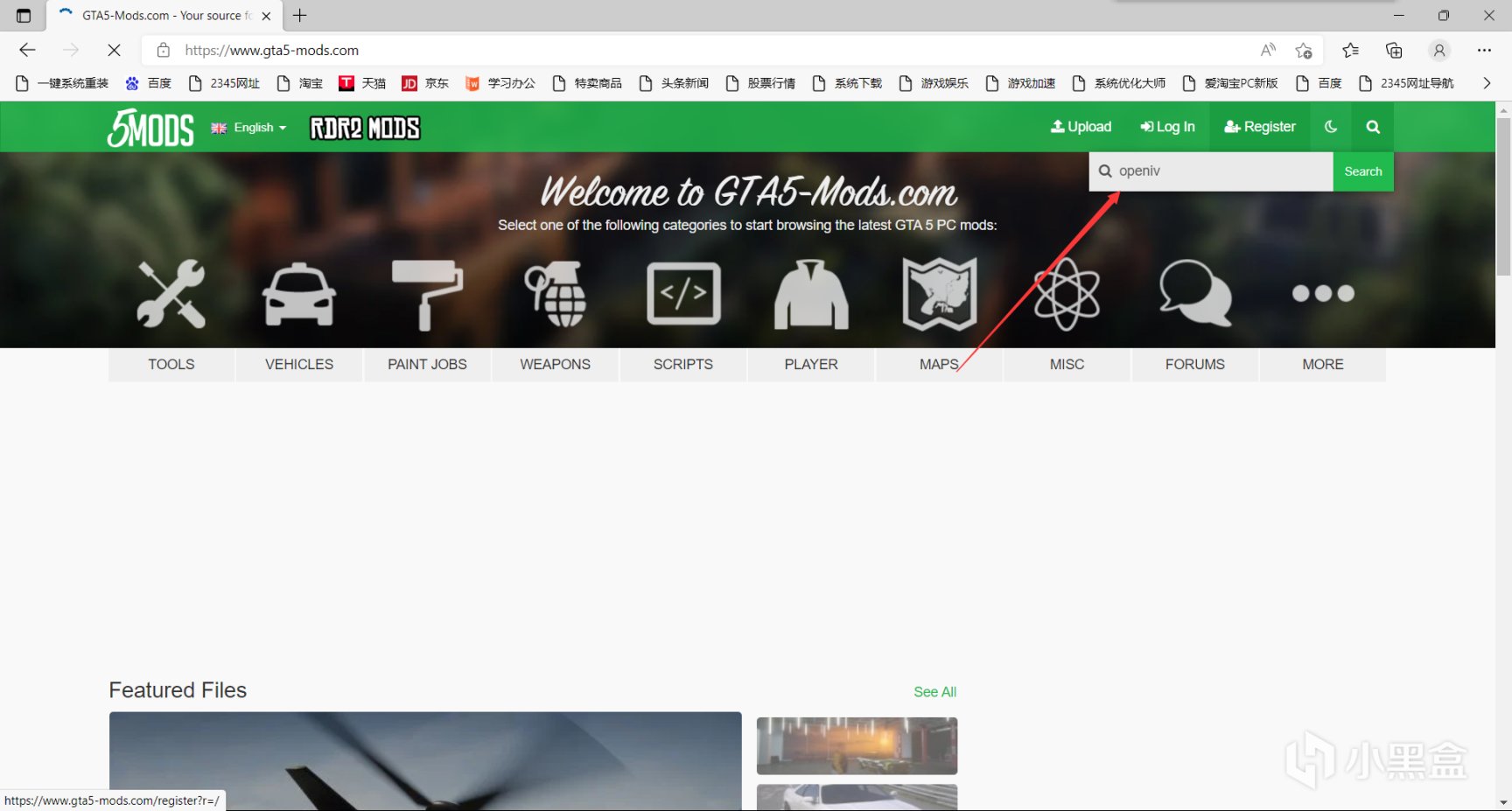
点击第一个
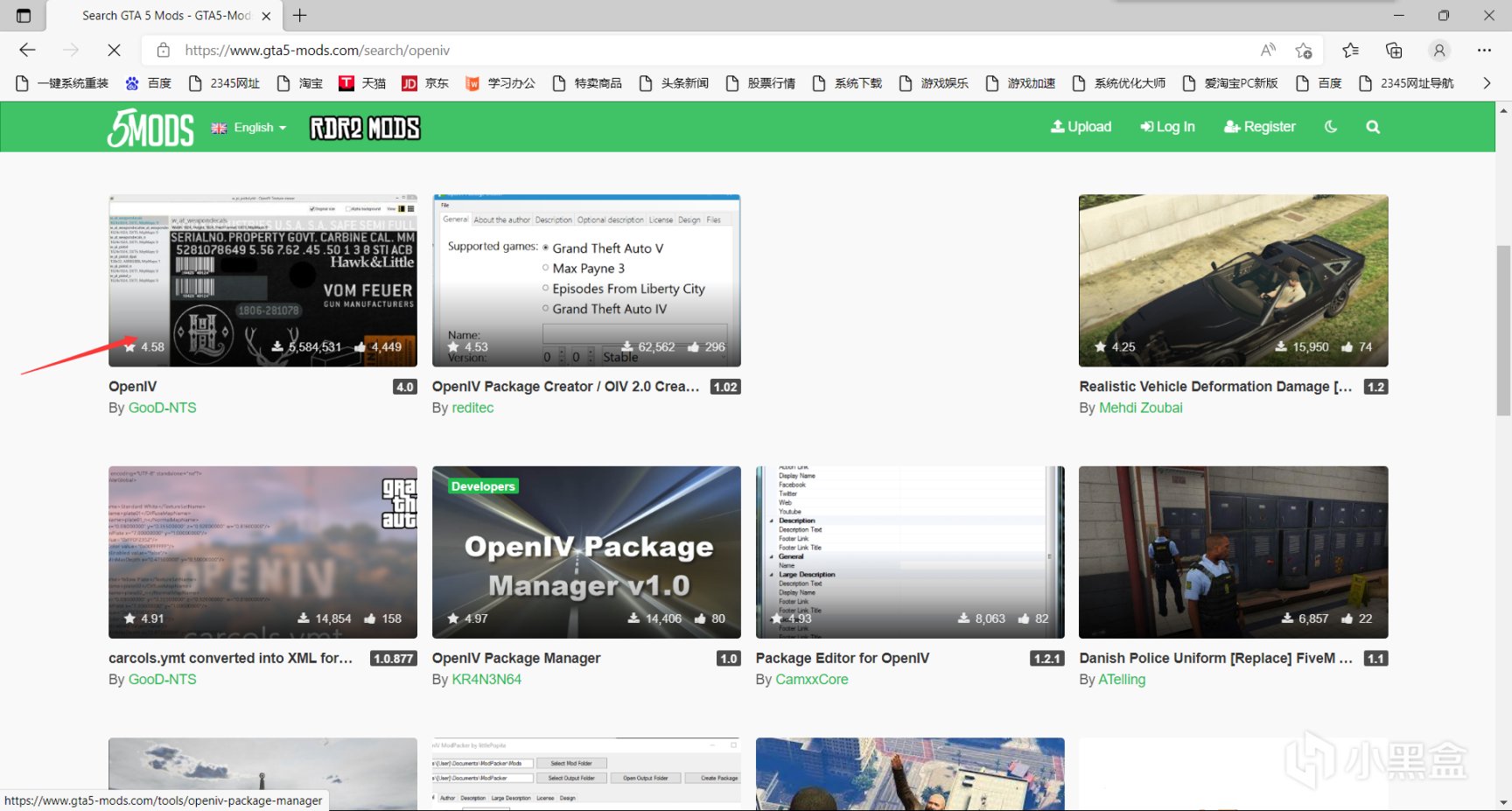
点击“Download”跳转到OpenIV下载界面
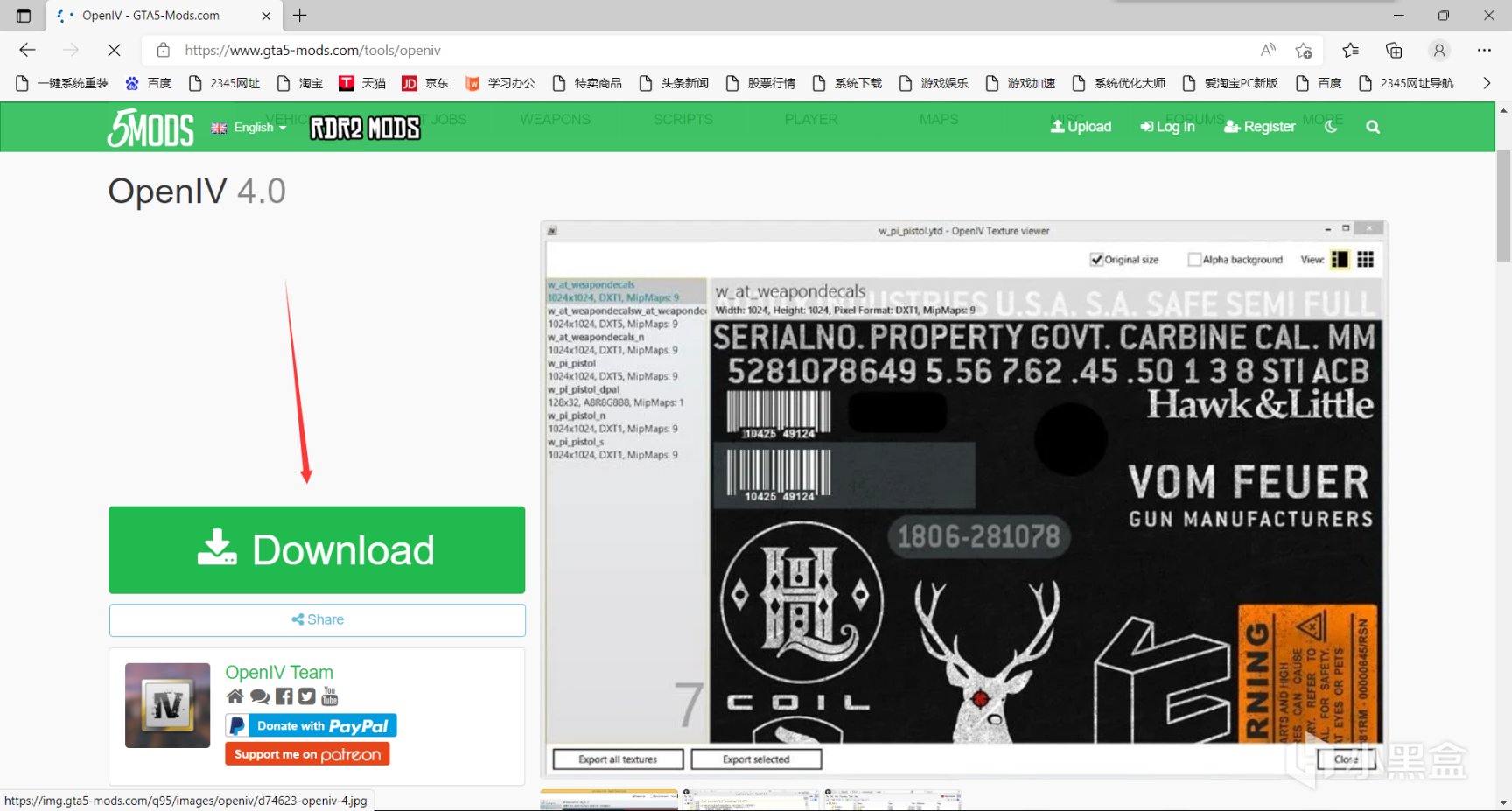
点击左侧绿色框“Download now OpenIV 4.1”下载OpenIV
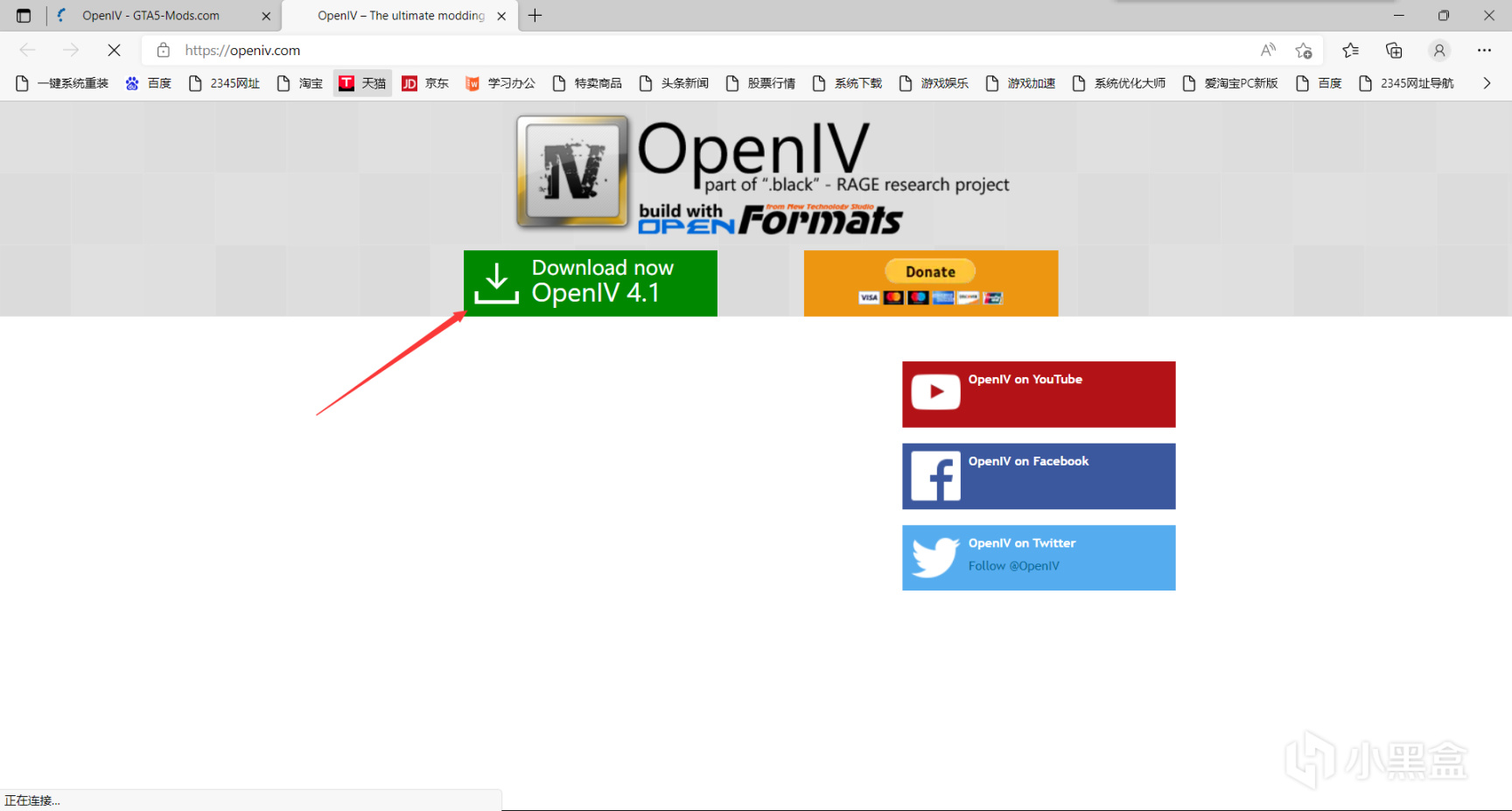
下载完之后打开刚刚下载的文件安装OpenIV(由于我已安装过OpenIV,安装步骤我就暂不演示了,跟着一步一步走就可以了)
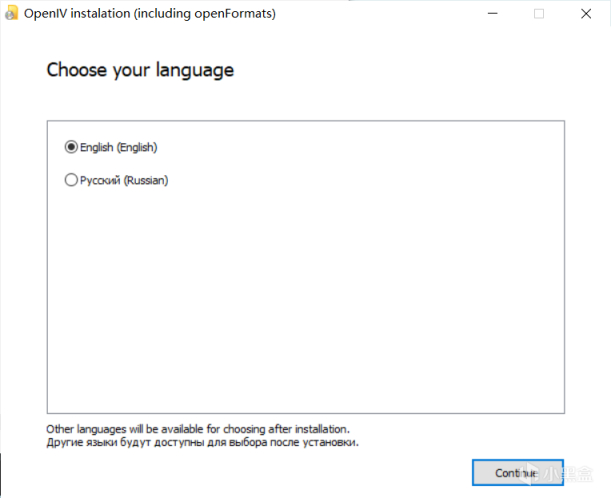
打开安装好的OpenIV,从“Grand Theft Auto V”一栏选择“Windows”,第一次安装会让你选择游戏根目录(如果不知道自己的游戏下到哪里了,就打开Steam-库-Grand Theft Auto V-右键管理-浏览本地文件)
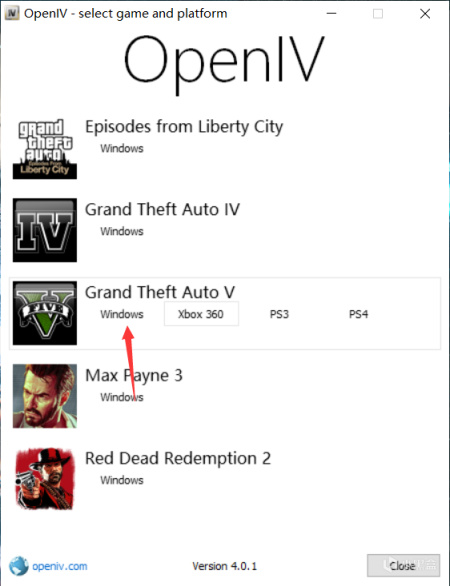
打开OpenIV后,点击右上角“Edit mode”进入编辑模式
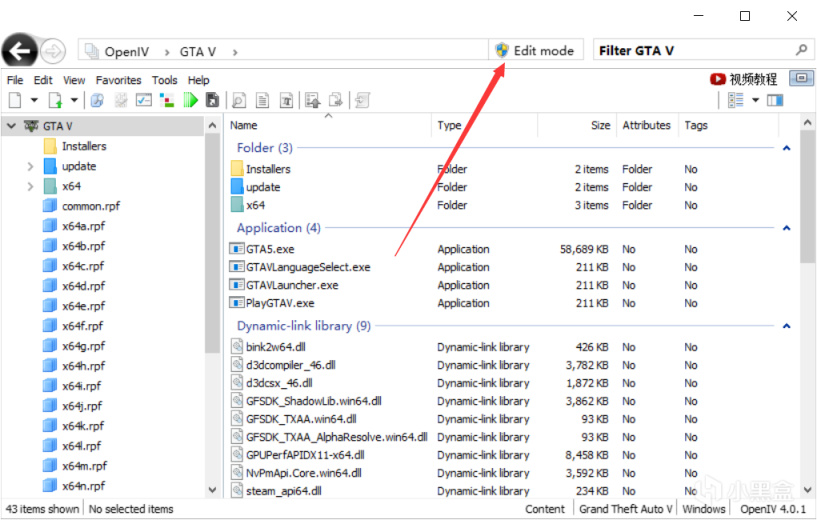
随后点击下方出现的“ASI Manager”安装必备插件
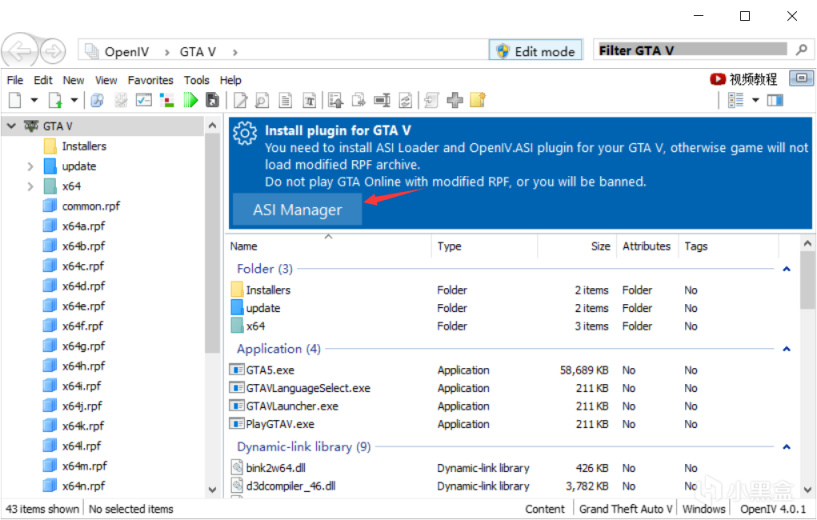
点开后分别点击三个必备插件的“Install‘安装必备插件
ASI Loader(dinput8.dll):可以向游戏加载asi插件
OpenIV.ASI:可以加载修改过的游戏文件,安装时并会提示你安装mod目录
openCamera:使Rockstar编辑器中摄像机无边界
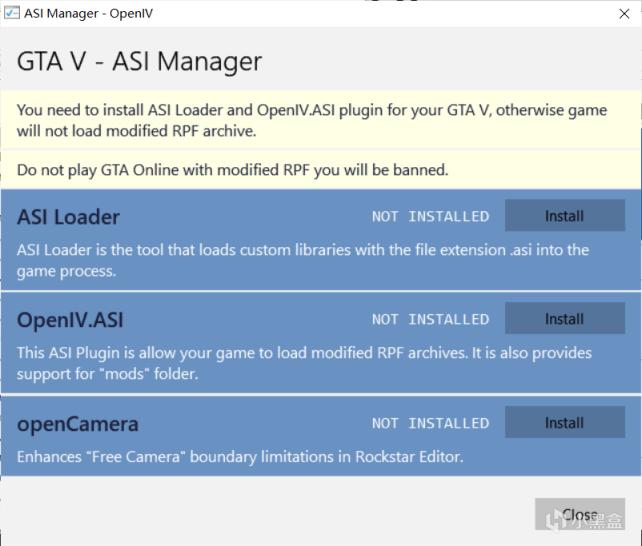
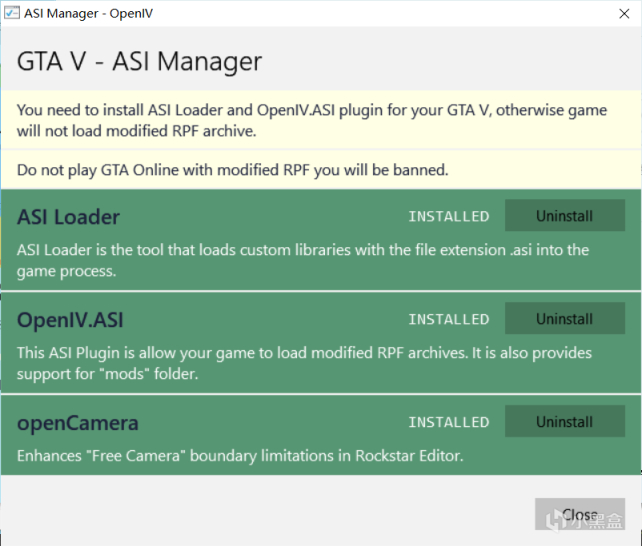
安装完必备插件后从左侧一栏找到”GTA V-updat-update.rpf”,然后点击右边提示框里“Copy to"mods"folder“将update文件夹复制到mods文件夹(安装mod需要修改update里的文件,mods文件夹是一个代替跟目录的存在,安装mod时仅需修改复制进mod文件夹的内容即可,卸载时也更加方便)
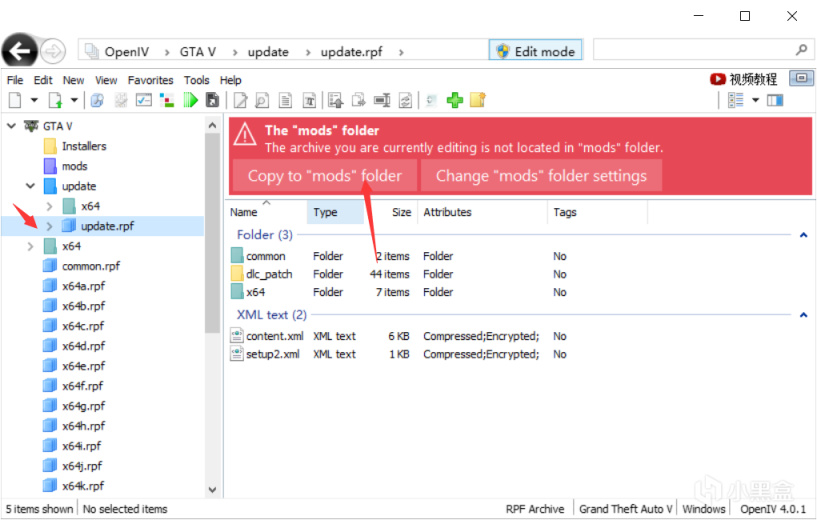
然后我们从左侧一栏找到”mods“文件夹,可以看到”update“文件夹已被复制过来,随后我们右键空白处,点击”New-Folder”新建一个文件夹,命名为“x64”

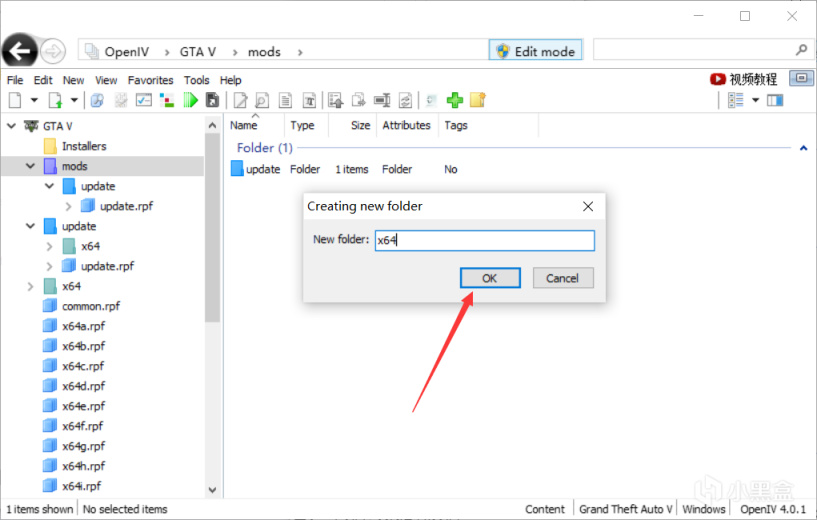
建完后点开“x64”重复刚才的步骤建立一个文件夹,命名为“dlcpacks”
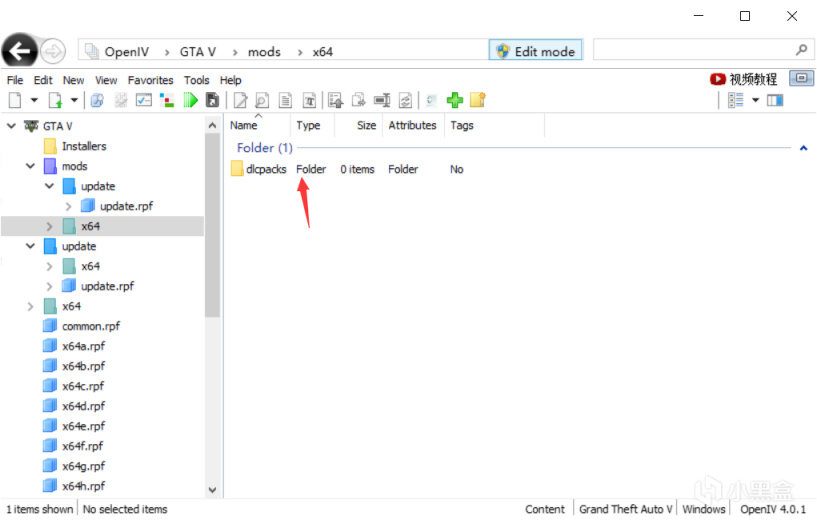
找到提前下载好的mod压缩包,将dlc.rpf文件扔进在dlcpacks里的以mod名称命名的文件夹里(一般下载好的mod压缩包都有这个现成的文件夹,文件夹必须与代码里面名称相同
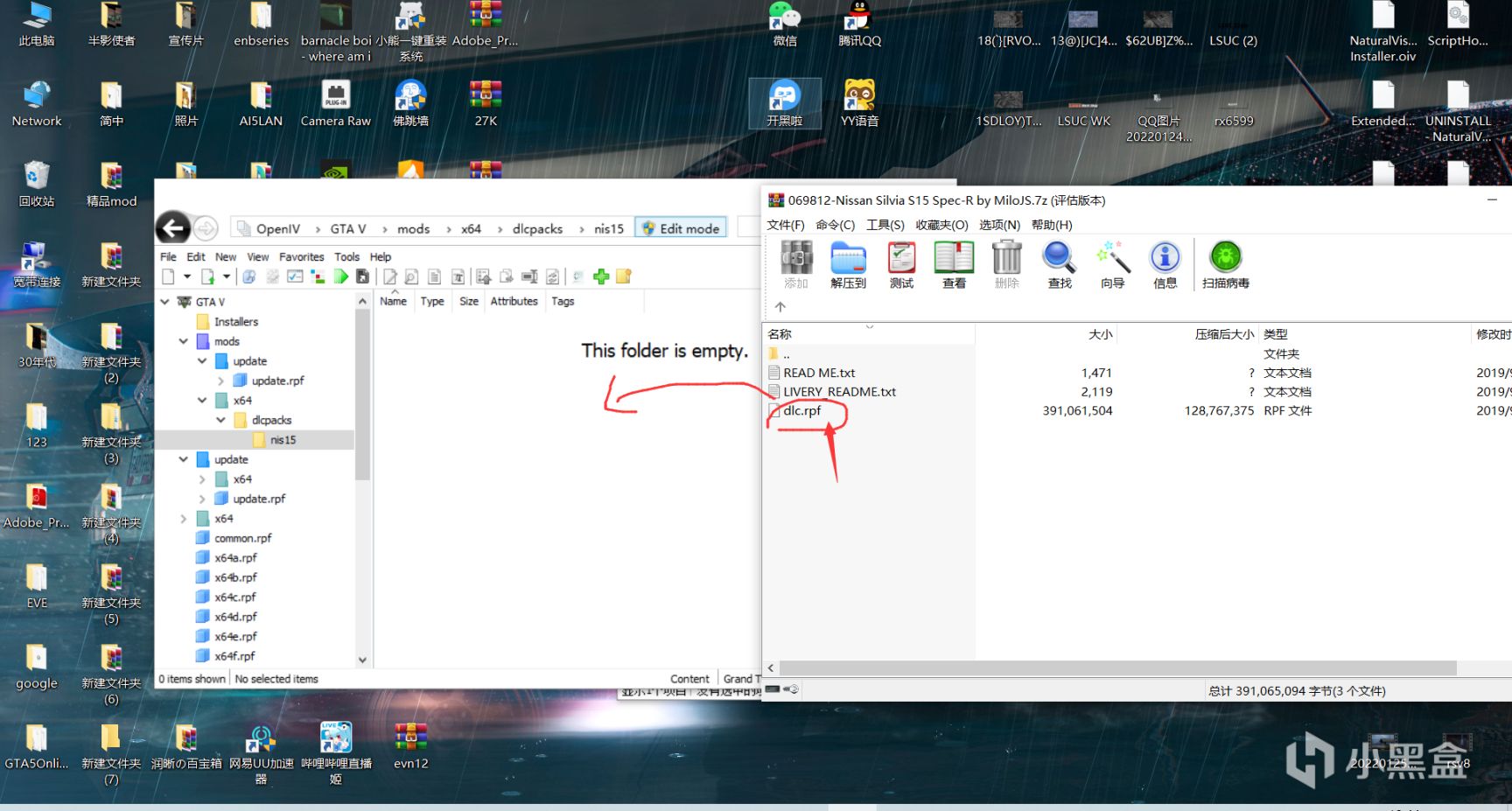
然后从左侧一栏找到“GTA V-mods-update-update.rpf-common-data”,从右边一栏找到dlclist.xml文件
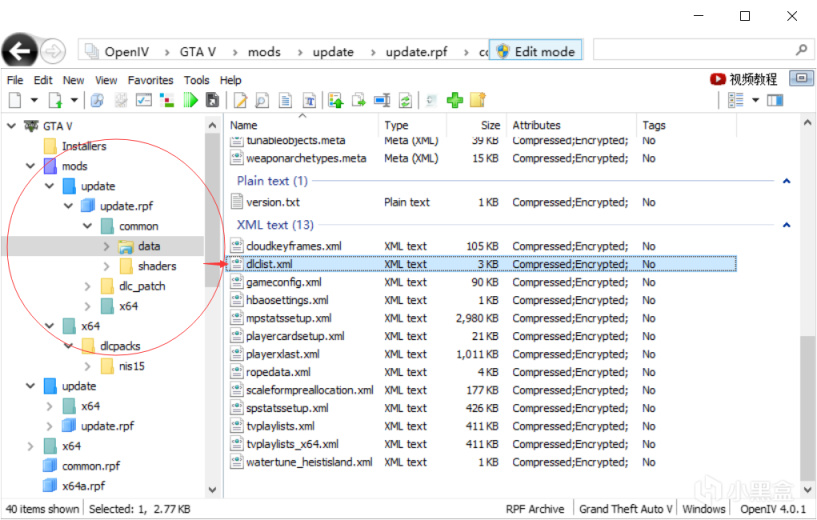
右键点击“Edit”编辑,将这个MOD的代码复制进去(若压缩包没有”readme“就手敲代码将dlc.rpf的上级目录名称输入,此名称必须和代码名称保持一致,代码格式为<Item>dlcpacks:/MOD名称/</Item>

好了这样我们的MOD就安装完成了,就可以进入游戏来体验不一样的GTA5了,若是载具mod,使用修改器输入刚才打入的名称代码即可,若是地图mod就会自动出现在地图上。
卸载
因为玩GTA在线模式是不能篡改游戏文件的,所以我们就需要将MOD卸载再进入GTA在线模式,其实并不需要两个GTA5,仅需一步就可以正常进入线上
首先我们点击上面一栏“Tools”工具一栏,点击“ASI Manager”必备插件,将我们之前下好的第一个必备插件卸载,就可以正常进入线上了
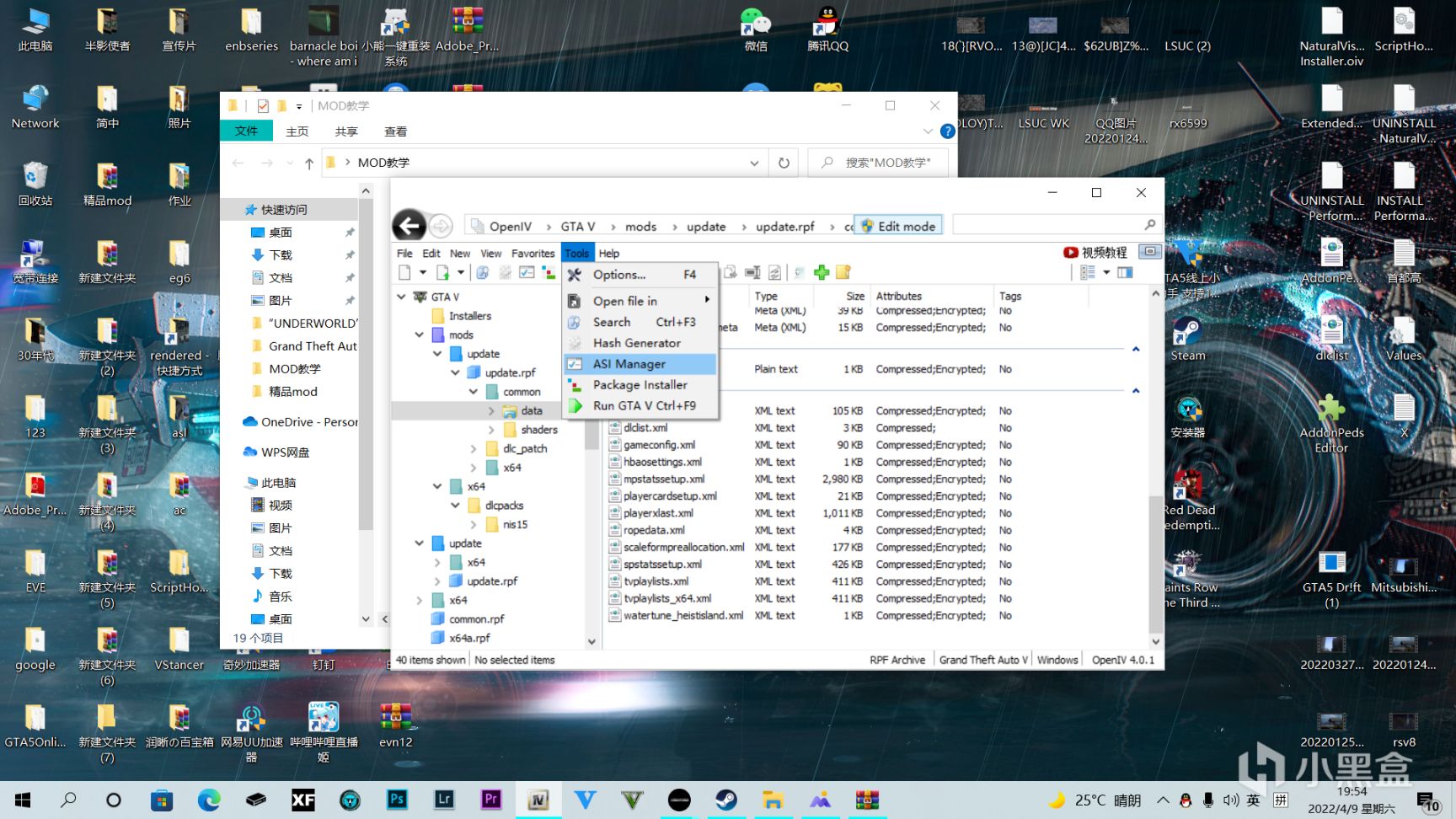
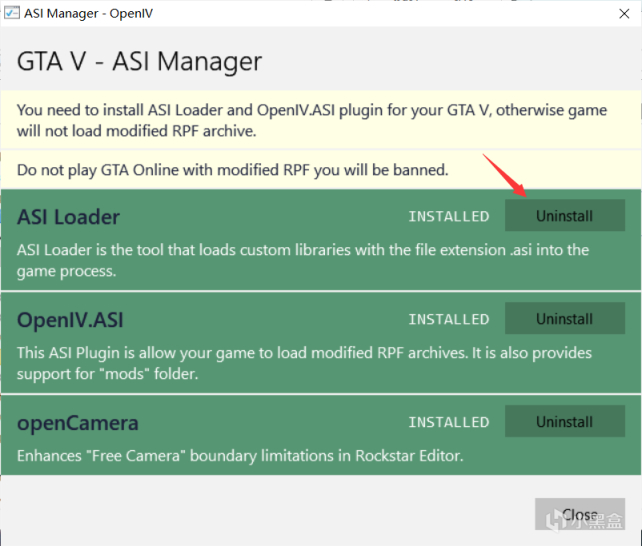
好了以上就是本期的全部内容了,如果喜欢的话可以点赞充电支持一下,你们的点赞就是我更新的动力,这里是润晰,我们下期再见!
#gta5#gta#mod教程#mod#神来之作第十期#